トレーニング動画の再生に問題があるのはなぜですか?
背景
Procore 認定動画を見ようとしましたが、動画がぼやけているか、トレーニング動画にアクセスしたり再生したりできません。
一般的な問題
動画の視聴時に問題が発生する理由はいくつか考えられます。以下をクリックするか、発生している問題までスクロールし、トラブルシューティングのステップに従って、考えられる原因と解決策を特定してください。
ぼやけた動画

監査された動作
動画がぼやけています。Procore の認定コースの動画を視聴するときは、常に鮮明なビデオが表示されるはずです。
推奨されるトラブルシューティング ステップ
- 帯域幅を確認してください。インターネット接続が遅いと、読み込み時間が遅くなり、動画がぼやける場合があります。帯域幅が低い場合は、動画を一時停止し、約 10 秒待ってから再生を再開します。
- 動画の解像度を確認してください。解像度を変更するには、動画の右下にある [HD] ボタンをクリックして、より高い解像度を選択するだけです。解像度が高くなると読み込みに時間がかかるため、ほとんどの場合、1080p をお勧めします。1080p が利用できない場合は、
最も鮮明な表示のためのメニュー。

- 別のブラウザを使用してください。別のブラウザで Procore 認定コースを開きます。Google Chromeの使用をお勧めします。
- ブラウザの Cookie とキャッシュをクリアします。ブラウザの Cookie とキャッシュを正常にクリアするには、さまざまな方法があります。次のリンクを使用して、いくつかのオプションを見つけることができます。(http://www.wikihow.com/Clear-Your-Browser's-Cache)
- Procore 認定動画をダウンロードします。各トレーニング ビデオをダウンロードして、ビデオにカーソルを合わせて「ダウンロード」アイコンをクリックすると、コンピュータのメディア プレーヤーで視聴できます。ダウンロードは自動的に開始されます。

動画のエラー メッセージ
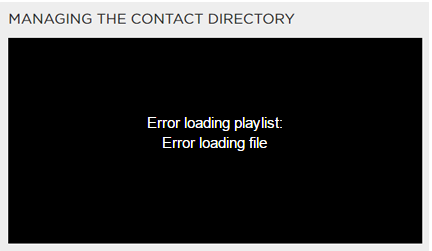
監査された動作
レッスン ページは読み込まれますが、動画メッセージには「ファイルの読み込みエラー」と表示されます。さらに、動画は読み込まれますが、「メディアの読み込みエラー: ファイルを再生できませんでした!」というテキストが表示される場合があります。
推奨されるトラブルシューティング ステップ
- ブラウザを更新してください。
- ブラウザを閉じて再度開きます。
アクセスが拒否されました
エラーメッセージの例


監査された動作
同じオフィス スペースにあるどのコンピュータでも動画を再生することはできません。さらに、コースの URL がブロックされていることを示す盾アイコンがブラウザに表示される場合があります。このような場合、問題は通常、Procore 認定サイトを「安全ではない」サイトとして認識し、アクセスをブロックしているネットワーク ファイアウォールの問題です。
推奨されるトラブルシューティング ステップ
- ファイアウォール設定を修正します。IT 管理者/チームに次のウェブサイトのブロックを解除するよう伝えてください。これらのサイトでは、特定の HTTP header: Access-Control-Allow-Origin: *を許可する必要があります。
- *.procore.com (具体的には learn.procore.com)
- *.wistia.net
- *.youtube.com
- ブラウザの Cookie とキャッシュをクリアします。ブラウザの Cookie とキャッシュを正常にクリアするには、さまざまな方法があります。次のリンクを使用して、いくつかのオプションを見つけることができます。(http://www.wikihow.com/Clear-Your-Browser's-Cache)
まだ問題がありますか?
エラーが上記で具体的に説明されていない場合でも、これらのエラーのそれぞれに対する解決策を試すことをお勧めします。提案されたトラブルシューティング ステップを実行しても問題が解決しない場合は、お知らせください。次の情報を記載した電子メールを certification@procore.com に送信します。
- ウェブ ブラウザの種類とバージョン (例: Internet Explorer 11、Firefox、または Chrome)
- 使用しているドメイン (例: learn.procore.com)
- コンピューターまたは機器の種類 (PC または Mac)
- 可能であればエラーのスクリーンショット

